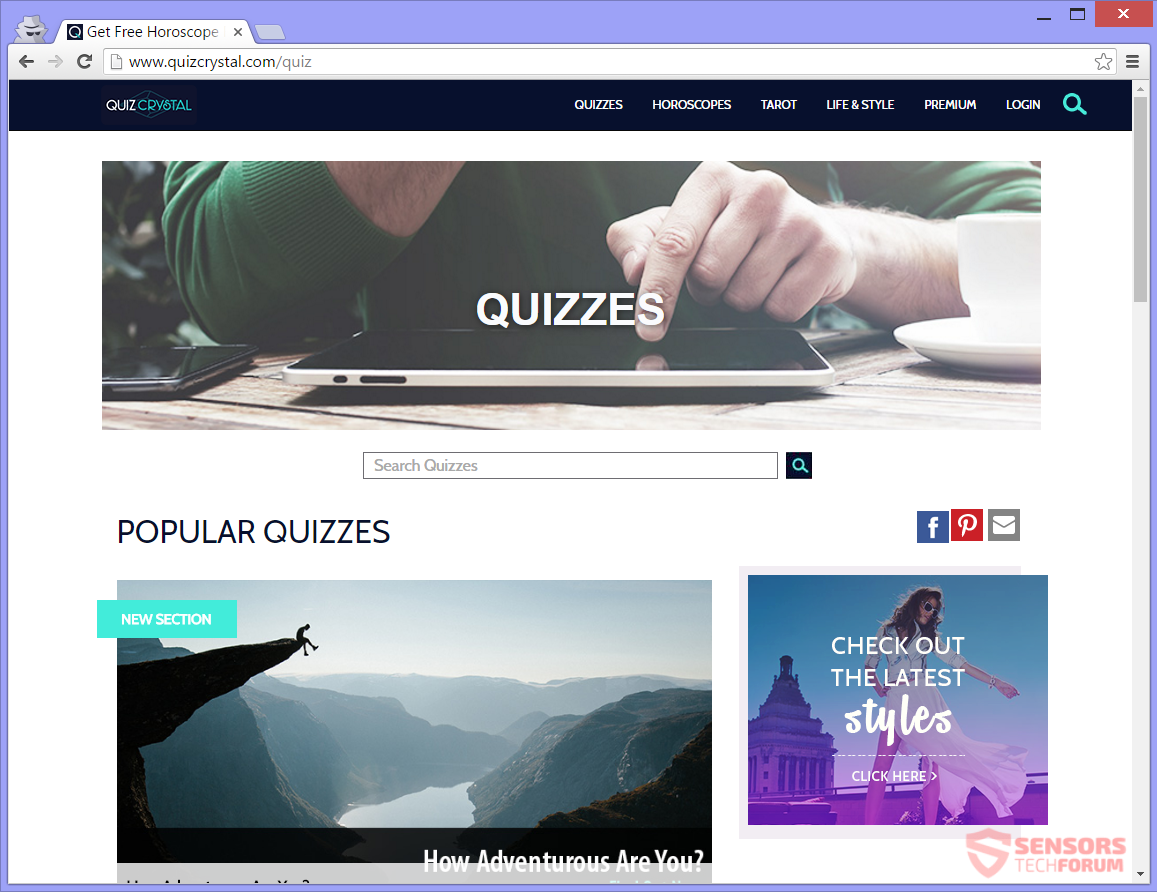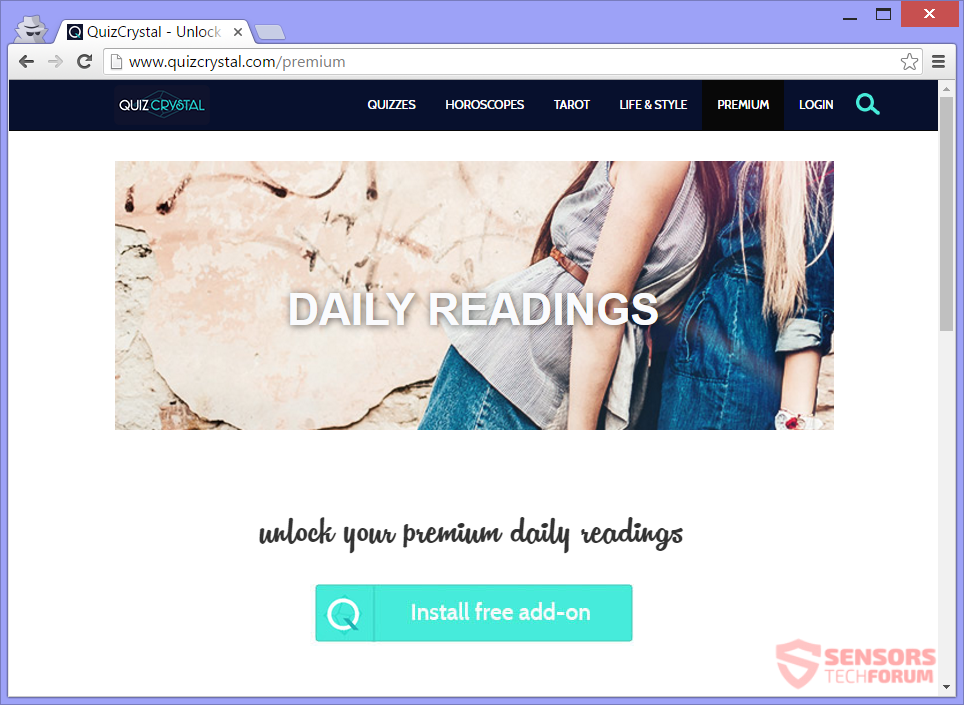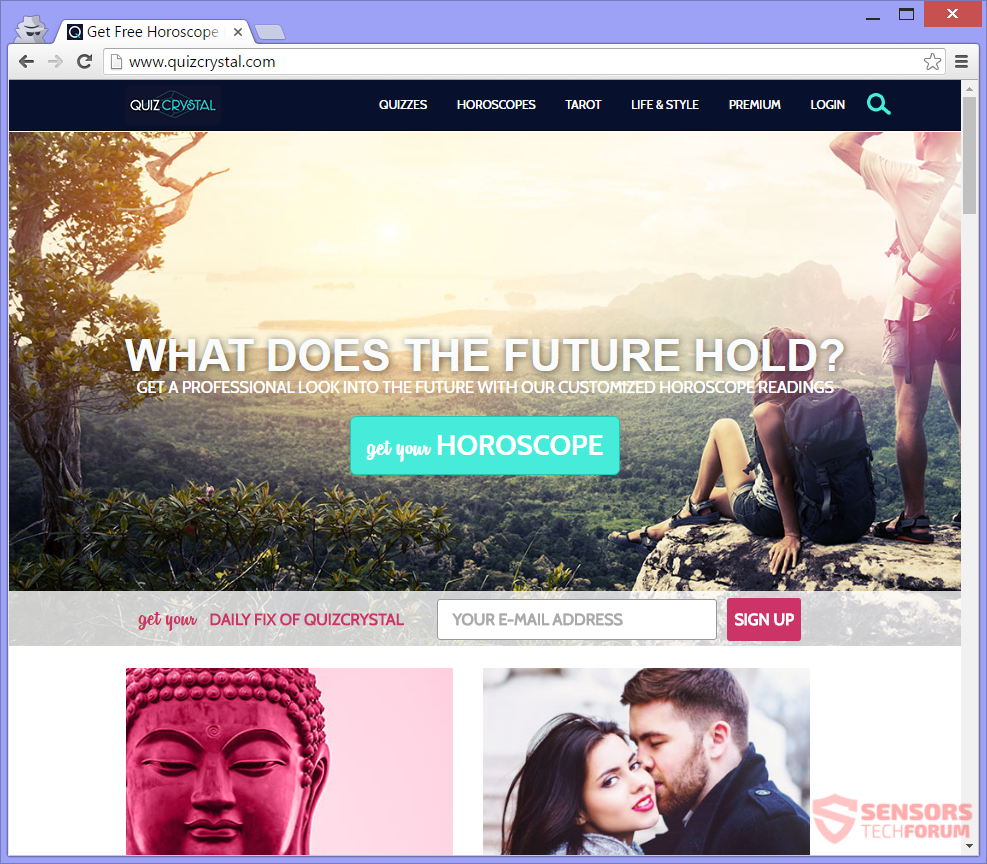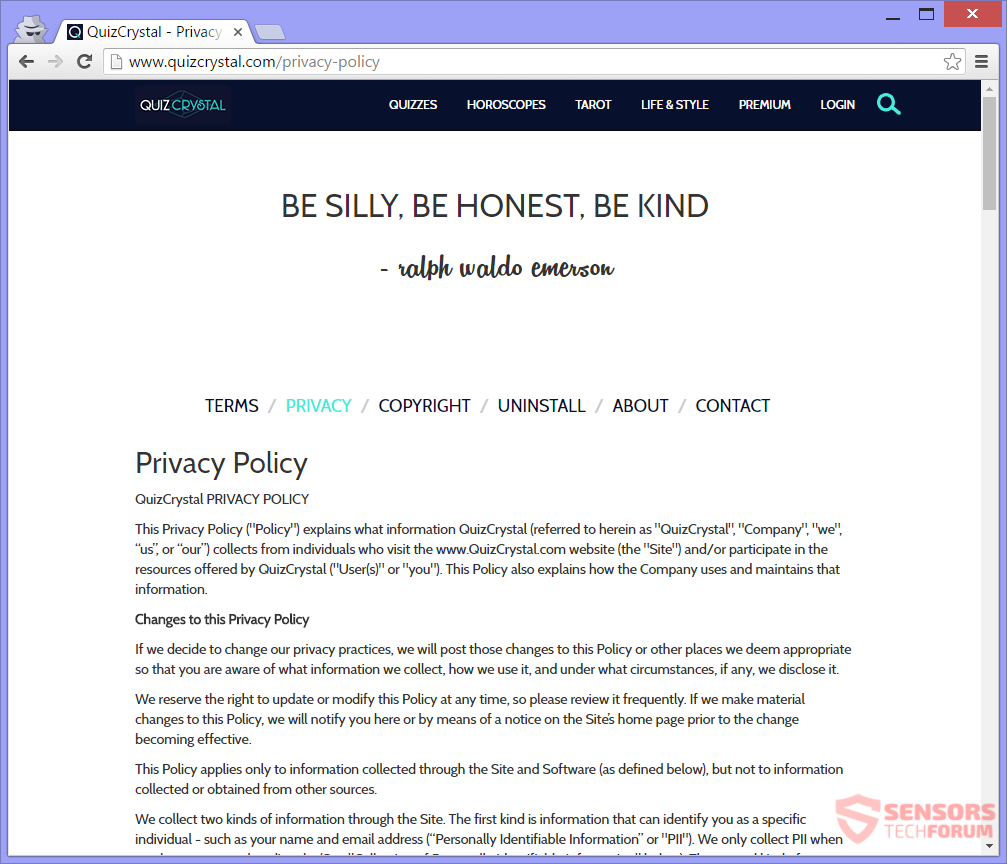QuizCrystal.com er en platform, der er vært quizzer og horoskoptydninger dagligt. QuizCrystal anses adware på grund af alle reklamer, at det forsøger at skubbe. Disse reklamer kan omdirigere dig til hjemmesider forbundet med adware. En browserudvidelse relateret til denne service kan føjes til dine browserapplikationer. Sådan fjernes alle annoncer fra dine browsere, bør du læse hele artiklen.

Trussel Summary
| Navn | QuizCrystal.com |
| Type | Adware, PUP |
| Kort beskrivelse | Webstedet er vært for reklamer, der kan vises på lignende platforme og websteder. |
| Symptomer | Du vil være vidne til annoncer i dine browsere – pop-ups, interstitial og mere. |
| Distributionsmetode | Freeware installationer, Bundle pakker |
| Værktøj Detection |
Se, om dit system er blevet påvirket af malware
Hent
Værktøj til fjernelse af malware
|
| Brugererfaring | Tilmeld dig vores forum at diskutere QuizCrystal.com. |

QuizCrystal.com - distribution
QuizCrystal.com distribuerer normalt med tredjepartsinstallationer. Installationer kan placere adware på dit computersystem, gennem bundlede pakker eller freeware-installationsinstallationer, uden din bevidsthed. Opsætninger som disse kan som standard indstilles til at sætte additive komponenter. For at forhindre, at uønsket indhold og apps installeres, kunne du gøre det, hvis du finder det Brugerdefineret eller Avanceret muligheder. Du skal være i stand til at finde, hvordan du fravælger indhold derfra.
QuizCrystal.com distribueres også via en browserudvidelse, hostet på hovedwebstedet som vist på ovenstående billede. Udvidelsen kan være til stede i Google Chrome Web Store. Når du besøger websteder, der er mistænkelige eller har et dårligt omdømme, kan adware også trænge ind på din personlige computer. I tilfælde af at du har klikket på reklamer, såsom bannere eller pop-ups, der er en chance for, at du har annoncerne derfra. Browsere som kunne blive påvirket, er: Mozilla Firefox, Google Chrome, Edge, Internet Explorer og Safari.

QuizCrystal.com - Beskrivelse
QuizCrystal.com er en webstedsplatform, der tilbyder horoskoplæsninger, quizzer, ser på din fremtid og andet, lignende ting. Det er bare en front, da webstedets hovedmål er at generere annonceringsindhold, og grunden til, at det betragtes som adware. Dens annoncer kan ses på forskellige websteder på Internettet, for. QuizCrystal.com ligner meget webstedet DestinyScope.com og er bestemt lavet af de samme mennesker.
Nedenfor på billedet, du kan se hovedsidens side:
Når du har et program, der er tæt forbundet med QuizCrystal.com websted, inde i dine browserprogrammer eller computermaskine, det er sikkert, at du vil se flere annoncer, mens du gennemser. QuizCrystal kunne omdirigere dig til forskellige websteder, så hvis det sker, være meget forsigtig med de handlinger, du tager på det.
Annoncer kan gå med en af følgende tekster:
- Annoncer fra QuizCrystal.com
- Annonce af QuizCrystal.com
- Annoncer fra QuizCrystal.com
- Annonce fra QuizCrystal.com
- Drevet af QuizCrystal.com
- Bragt til dig af QuizCrystal.com
QuizCrystal kunne sprede masser af omdirigeringer langs dens annoncer. Den ordning, der er underforstået med disse omdirigeringer, er at generere webtrafik, som igen bruges til at skabe indtægter for ejere af webstedet. En betaling pr. Klik-service bruges normalt til det. Omdirigeringerne kunne også føre til underdomænesiden, der indeholder quizzer:
Annonceringsindhold, der er tæt forbundet med adware, kan variere med hensyn til typer. Alle annoncer, der er bundet til QuizCrystal.com vises på Internettet som tekstlink, bannere, pop-ups, pop-unders, eller mellemliggende, shopping og overgangsannoncer. Nogle af disse annoncer, såsom bannere og pop-ups, kunne placere målrettet indhold baseret på de klik, du gjorde, og din browseraktivitet.

QuizCrystal.com - Privatlivspolitik
Den Fortrolighedspolitik af QuizCrystal.com er vist på billedet under dette afsnit. Politikken er kort, men specifik. Det starter med et citat fra Ralph Waldo Emerson – "Være fjollet, være ærlig, Vær sød". Skaberne af denne adware er virkelig ærlige, som de beskriver detaljeret, hvordan de trænger ind i dit privatliv. De angiver tydeligt, at der kan opnås personligt og ikke-personligt identificerbare oplysninger. Politikken siger også, at QuizCrystal.com websted deler disse oplysninger med tredjeparts annoncenetværk. Disse oplysninger vil også blive overført som et aktiv, hvis et andet selskab bliver den nye ejer.
Politikken siger, at følgende oplysninger kan indsamles:
- Browser - type og version
- Dit navn
- Geografisk placering
- Din email adresse
- Søgeforespørgsler, de sider, du har set, og de, du besøger på webstedet
- Operativ system (OS) - type og version
- Dato og tidsstempel
- Din IP-adresser
- Internetudbyder (ISP)
- Installerede programmer og kører processer / tjenester
- Indhold af websider, du besøger, URL'er og HTML
QuizCrystal.com bruger cookies og web-beacons blandt andre sporingsteknologier, der indsamler yderligere data fra dig. Tredjeparter, der indgår partnerskab med dem, kan også bruge browser-cookies til lignende indsamling af oplysninger. Hvis du ikke godkender indhentning og deling af dine personlige oplysninger, skal du fjerne denne adware og alt dets relaterede indhold fra din computer.

Fjern QuizCrystal.com fra din pc
At fjerne QuizCrystal.com manuelt fra din computer, følg nedenstående trin-for-trin instruktionsvejledning til fjernelse. I tilfælde af manuel fjernelse ikke slippe af med alle annoncer helt, du skal søge efter og fjerne eventuelle rester med en avanceret anti-malware værktøj. Sådan software kan hjælpe med at beskytte din computer i fremtiden.
- Vinduer
- Mac OS X
- Google Chrome
- Mozilla Firefox
- Microsoft Edge
- Safari
- Internet Explorer
- Stop push-pop op-vinduer
Sådan fjernes QuizCrystal.com fra Windows.
Trin 1: Scan efter QuizCrystal.com med SpyHunter Anti-Malware-værktøj



Trin 2: Start din pc i fejlsikret tilstand





Trin 3: Afinstaller QuizCrystal.com og relateret software fra Windows
Her er en metode i nogle få nemme trin, der bør være i stand til at afinstallere de fleste programmer. Uanset om du bruger Windows 10, 8, 7, Vista eller XP, disse skridt vil få arbejdet gjort. At trække det program eller dets mappe til papirkurven kan være en meget dårlig beslutning. Hvis du gør det, stumper og stykker af programmet er efterladt, og det kan føre til ustabile arbejde på din PC, fejl med filtypen foreninger og andre ubehagelige aktiviteter. Den rigtige måde at få et program fra din computer er at afinstallere det. For at gøre dette:


 Følg anvisningerne ovenfor, og du vil afinstallere de fleste programmer.
Følg anvisningerne ovenfor, og du vil afinstallere de fleste programmer.
Trin 4: Rens eventuelle registre, Created by QuizCrystal.com on Your PC.
De normalt målrettede registre af Windows-maskiner er følgende:
- HKEY_LOCAL_MACHINE Software Microsoft Windows CurrentVersion Run
- HKEY_CURRENT_USER Software Microsoft Windows CurrentVersion Run
- HKEY_LOCAL_MACHINE Software Microsoft Windows CurrentVersion RunOnce
- HKEY_CURRENT_USER Software Microsoft Windows CurrentVersion RunOnce
Du kan få adgang til dem ved at åbne Windows Registry Editor og slette eventuelle værdier, oprettet af QuizCrystal.com der. Dette kan ske ved at følge trinene nedenunder:


 Tip: For at finde en virus-skabt værdi, du kan højreklikke på det og klikke "Modificere" at se, hvilken fil det er indstillet til at køre. Hvis dette er virus fil placering, fjerne værdien.
Tip: For at finde en virus-skabt værdi, du kan højreklikke på det og klikke "Modificere" at se, hvilken fil det er indstillet til at køre. Hvis dette er virus fil placering, fjerne værdien.
Video Removal Guide for QuizCrystal.com (Vinduer).
Slip af med QuizCrystal.com fra Mac OS X.
Trin 1: Uninstall QuizCrystal.com and remove related files and objects





Din Mac vil så vise dig en liste over emner, starte automatisk når du logger ind. Kig efter eventuelle mistænkelige apps, der er identiske med eller ligner QuizCrystal.com. Tjek den app, du ønsker at stoppe i at køre automatisk, og vælg derefter på Minus ("-") ikonet for at skjule det.
- Gå til Finder.
- I søgefeltet skriv navnet på den app, du vil fjerne.
- Over søgefeltet ændre to rullemenuerne til "System Files" og "Er Inkluderet" så du kan se alle de filer, der er forbundet med det program, du vil fjerne. Husk på, at nogle af filerne kan ikke være relateret til den app, så være meget forsigtig, hvilke filer du sletter.
- Hvis alle filerne er relateret, hold ⌘ + A knapperne til at vælge dem og derefter køre dem til "Affald".
Hvis du ikke kan fjerne QuizCrystal.com via Trin 1 over:
I tilfælde af at du ikke finde virus filer og objekter i dine programmer eller andre steder, vi har vist ovenfor, kan du manuelt søge efter dem i bibliotekerne i din Mac. Men før du gør dette, læs den fulde ansvarsfraskrivelse nedenfor:



Du kan gentage den samme procedure med den følgende anden Bibliotek mapper:
→ ~ / Library / LaunchAgents
/Bibliotek / LaunchDaemons
Tip: ~ er der med vilje, fordi det fører til flere LaunchAgents.
Trin 2: Scan for and remove QuizCrystal.com files from your Mac
Når du står over for problemer på din Mac som følge af uønskede scripts og programmer såsom QuizCrystal.com, den anbefalede måde at eliminere truslen er ved hjælp af en anti-malware program. SpyHunter til Mac tilbyder avancerede sikkerhedsfunktioner sammen med andre moduler, der forbedrer din Mac's sikkerhed og beskytter den i fremtiden.
Video Removal Guide for QuizCrystal.com (Mac)
Fjern QuizCrystal.com fra Google Chrome.
Trin 1: Start Google Chrome, og åbn dropmenuen

Trin 2: Flyt markøren hen over "Værktøj" og derefter fra den udvidede menu vælge "Udvidelser"

Trin 3: Fra den åbnede "Udvidelser" Menuen lokalisere den uønskede udvidelse og klik på dens "Fjerne" knap.

Trin 4: Efter udvidelsen er fjernet, genstarte Google Chrome ved at lukke det fra den røde "X" knappen i øverste højre hjørne, og starte den igen.
Slet QuizCrystal.com fra Mozilla Firefox.
Trin 1: Start Mozilla Firefox. Åbn menuen vindue:

Trin 2: Vælg "Add-ons" ikon fra menuen.

Trin 3: Vælg den uønskede udvidelse og klik "Fjerne"

Trin 4: Efter udvidelsen er fjernet, genstarte Mozilla Firefox ved at lukke det fra den røde "X" knappen i øverste højre hjørne, og starte den igen.
Afinstaller QuizCrystal.com fra Microsoft Edge.
Trin 1: Start Edge-browser.
Trin 2: Åbn drop-menuen ved at klikke på ikonet i øverste højre hjørne.

Trin 3: Fra drop-menuen vælg "Udvidelser".

Trin 4: Vælg den formodede ondsindede udvidelse, du vil fjerne, og klik derefter på tandhjulsikonet.

Trin 5: Fjern den ondsindede udvidelse ved at rulle ned og derefter klikke på Afinstaller.

Fjern QuizCrystal.com fra Safari
Trin 1: Start Safari-appen.
Trin 2: Efter at holde musen markøren til toppen af skærmen, klik på Safari-teksten for at åbne dens rullemenu.
Trin 3: Fra menuen, Klik på "Indstillinger".

Trin 4: Efter at, vælg fanen 'Udvidelser'.

Trin 5: Klik én gang på udvidelse, du vil fjerne.
Trin 6: Klik på 'Afinstaller'.

Et pop-up vindue vises beder om bekræftelse til at afinstallere forlængelsen. Vælg 'Fjern' igen, og QuizCrystal.com fjernes.
Fjern QuizCrystal.com fra Internet Explorer.
Trin 1: Start Internet Explorer.
Trin 2: Klik på tandhjulsikonet mærket 'Værktøjer' for at åbne drop-menuen og vælg 'Administrer tilføjelser'

Trin 3: I vinduet 'Administrer tilføjelser'.

Trin 4: Vælg den udvidelse, du vil fjerne, og klik derefter på 'Deaktiver'. Et pop-up vindue vises for at informere dig om, at du er ved at deaktivere den valgte udvidelse, og nogle flere tilføjelser kan være deaktiveret så godt. Lad alle boksene kontrolleret, og klik på 'Deaktiver'.

Trin 5: Efter den uønskede udvidelse er blevet fjernet, genstart Internet Explorer ved at lukke den fra den røde 'X'-knap i øverste højre hjørne, og start den igen.
Fjern push-meddelelser fra dine browsere
Sluk for push-meddelelser fra Google Chrome
Sådan deaktiveres push-meddelelser fra Google Chrome-browseren, Følg nedenstående trin:
Trin 1: Gå til Indstillinger i Chrome.

Trin 2: I Indstillinger, Vælg "Avancerede indstillinger":

Trin 3: Klik på “Indstillinger for indhold":

Trin 4: Åbn “underretninger":

Trin 5: Klik på de tre prikker, og vælg Bloker, Rediger eller fjern muligheder:

Fjern Push Notifications på Firefox
Trin 1: Gå til Firefox-indstillinger.

Trin 2: Gå til "Indstillinger", skriv "notifikationer" i søgefeltet, og klik "Indstillinger":

Trin 3: Klik på "Fjern" på ethvert websted, hvor du ønsker, at meddelelser er væk, og klik på "Gem ændringer"

Stop push-meddelelser på Opera
Trin 1: I opera, presse ALT+P for at gå til Indstillinger.

Trin 2: I Indstilling af søgning, skriv "Indhold" for at gå til Indholdsindstillinger.

Trin 3: Åbn underretninger:

Trin 4: Gør det samme som du gjorde med Google Chrome (forklaret nedenfor):

Fjern Push-underretninger på Safari
Trin 1: Åbn Safari-indstillinger.

Trin 2: Vælg det domæne, hvorfra du kan lide pop-op-pop op, og skift til "Nægte" fra "Give lov til".
QuizCrystal.com-FAQ
What Is QuizCrystal.com?
The QuizCrystal.com threat is adware or browser omdirigering virus.
Det kan gøre din computer langsommere og vise reklamer. Hovedideen er, at dine oplysninger sandsynligvis bliver stjålet, eller at der vises flere annoncer på din enhed.
Skaberne af sådanne uønskede apps arbejder med ordninger for betaling pr. Klik for at få din computer til at besøge risikable eller forskellige typer websteder, der kan generere dem midler. Dette er grunden til, at de ikke engang er ligeglade med, hvilke typer websteder der vises på annoncerne. Dette gør deres uønskede software indirekte risikabelt for dit operativsystem.
What Are the Symptoms of QuizCrystal.com?
Der er flere symptomer at se efter, når denne særlige trussel og også uønskede apps generelt er aktive:
Symptom #1: Din computer kan blive langsom og generelt have dårlig ydeevne.
Symptom #2: Du har værktøjslinjer, tilføjelser eller udvidelser på dine webbrowsere, som du ikke kan huske at have tilføjet.
Symptom #3: Du ser alle typer annoncer, som annoncesupporterede søgeresultater, pop op-vinduer og omdirigeringer vises tilfældigt.
Symptom #4: Du ser installerede apps på din Mac køre automatisk, og du kan ikke huske at have installeret dem.
Symptom #5: Du ser mistænkelige processer køre i din Jobliste.
Hvis du ser et eller flere af disse symptomer, så anbefaler sikkerhedseksperter, at du tjekker din computer for virus.
Hvilke typer uønskede programmer findes der?
Ifølge de fleste malware-forskere og cybersikkerhedseksperter, de trusler, der i øjeblikket kan påvirke din enhed, kan være useriøs antivirus-software, adware, browser hijackers, klikkere, falske optimizere og enhver form for PUP'er.
Hvad skal jeg gøre, hvis jeg har en "virus" like QuizCrystal.com?
Med få enkle handlinger. Først og fremmest, det er bydende nødvendigt, at du følger disse trin:
Trin 1: Find en sikker computer og tilslut det til et andet netværk, ikke den, som din Mac blev inficeret i.
Trin 2: Skift alle dine passwords, fra dine e-mail-adgangskoder.
Trin 3: Aktiver to-faktor-autentificering til beskyttelse af dine vigtige konti.
Trin 4: Ring til din bank til ændre dine kreditkortoplysninger (hemmelig kode, etc.) hvis du har gemt dit kreditkort til nethandel eller har lavet online aktiviteter med dit kort.
Trin 5: Sørg for at ring til din internetudbyder (Internetudbyder eller operatør) og bed dem om at ændre din IP-adresse.
Trin 6: Skift din Wi-Fi-adgangskode.
Trin 7: (Valgfri): Sørg for at scanne alle enheder, der er tilsluttet dit netværk for vira, og gentag disse trin for dem, hvis de er berørt.
Trin 8: Installer anti-malware software med realtidsbeskyttelse på alle enheder, du har.
Trin 9: Prøv ikke at downloade software fra websteder, du ikke ved noget om, og hold dig væk fra websteder med lav omdømme i almindelighed.
Hvis du følger disse anbefalinger, dit netværk og alle enheder bliver betydeligt mere sikre mod enhver trussel eller informationsinvasiv software og også være virusfri og beskyttet i fremtiden.
How Does QuizCrystal.com Work?
Når det er installeret, QuizCrystal.com can indsamle data ved brug af trackere. Disse data handler om dine web-browsing-vaner, såsom de websteder, du besøger, og de søgetermer, du bruger. Det bruges derefter til at målrette dig med annoncer eller til at sælge dine oplysninger til tredjeparter.
QuizCrystal.com can also download anden skadelig software til din computer, såsom virus og spyware, som kan bruges til at stjæle dine personlige oplysninger og vise risikable annoncer, der kan omdirigere til virussider eller svindel.
Is QuizCrystal.com Malware?
Sandheden er, at PUP'er (adware, browser hijackers) er ikke vira, men kan være lige så farligt da de muligvis viser dig og omdirigerer dig til malware-websteder og svindelsider.
Mange sikkerhedseksperter klassificerer potentielt uønskede programmer som malware. Dette er på grund af de uønskede virkninger, som PUP'er kan forårsage, såsom at vise påtrængende annoncer og indsamle brugerdata uden brugerens viden eller samtykke.
About the QuizCrystal.com Research
Indholdet udgiver vi på SensorsTechForum.com, this QuizCrystal.com how-to removal guide included, er resultatet af omfattende forskning, hårdt arbejde og vores teams hengivenhed for at hjælpe dig med at fjerne det specifikke, adware-relateret problem, og gendan din browser og computersystem.
How did we conduct the research on QuizCrystal.com?
Bemærk venligst, at vores forskning er baseret på uafhængig undersøgelse. Vi er i kontakt med uafhængige sikkerhedsforskere, takket være, at vi modtager daglige opdateringer om den seneste malware, adware, og browser hijacker definitioner.
Endvidere, the research behind the QuizCrystal.com threat is backed with VirusTotal.
For bedre at forstå denne online trussel, Se venligst følgende artikler, som giver kyndige detaljer.